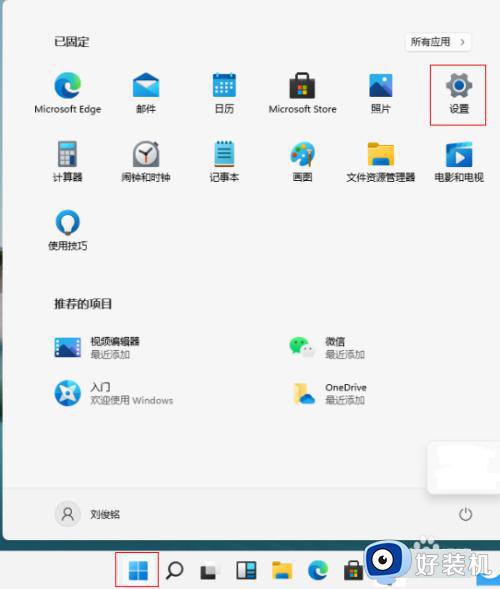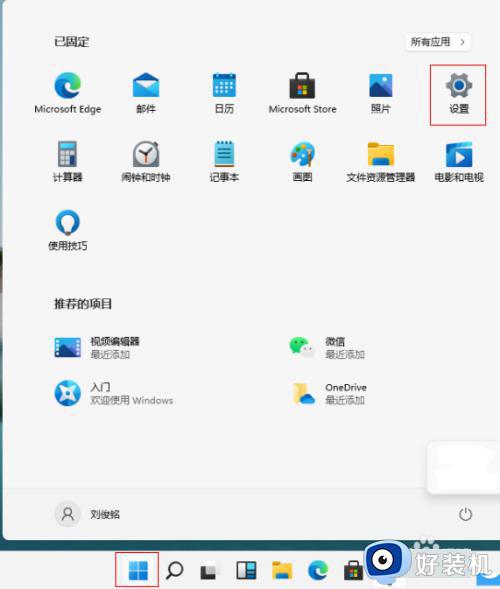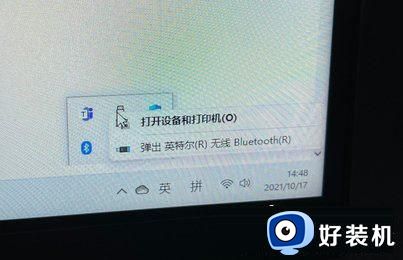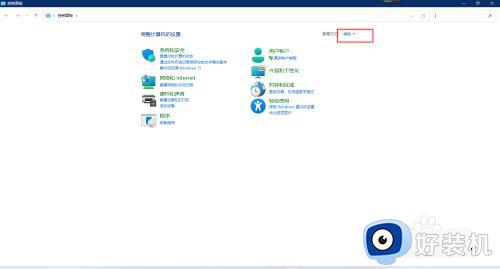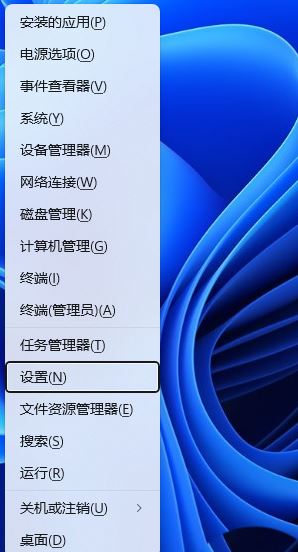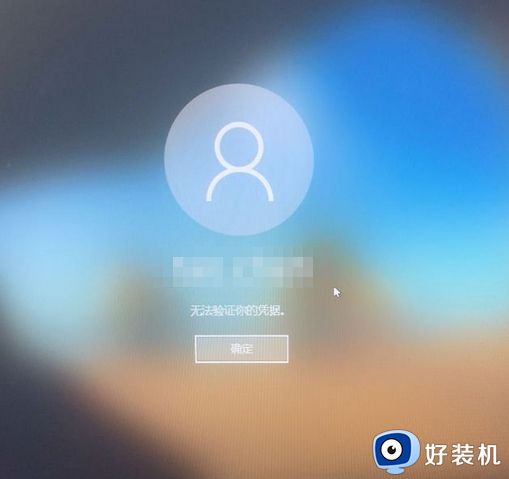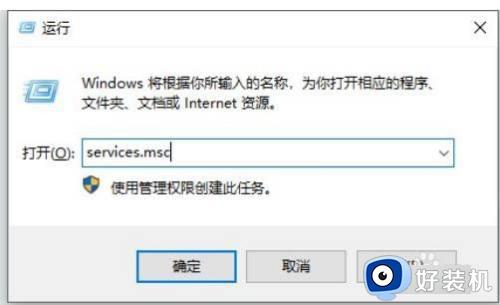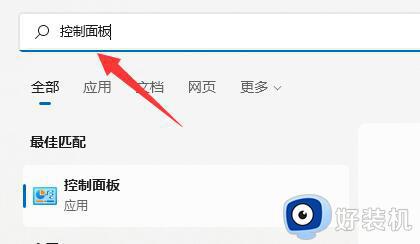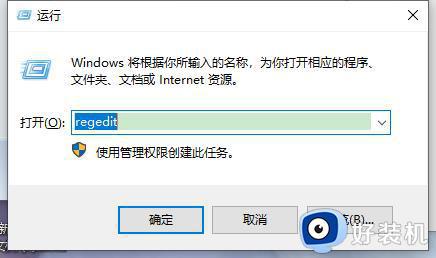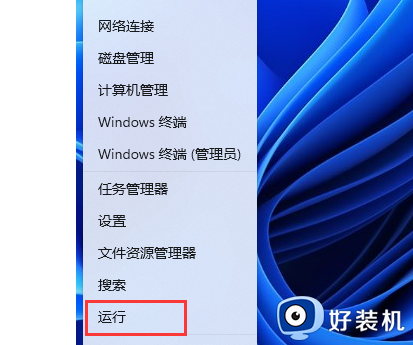win11ms-gamingoverlay的解决方法 win11如何解决ms-gamingoverlay的提示
时间:2023-06-29 10:20:11作者:zheng
我们在使用win11电脑的时候可能会因为缺失一些文件而出现打开应用时报错的问题,有些用户就在win11电脑上打开应用程序时电脑提示ms-gamingoverlay,导致无法打开应用程序,那么该如何解决呢?今天小编就教大家win11ms-gamingoverlay的解决方法,如果你刚好遇到这个问题,跟着小编一起来操作吧。
推荐下载:win11中文版
方法如下:
1、首先同样是进入系统“设置”。
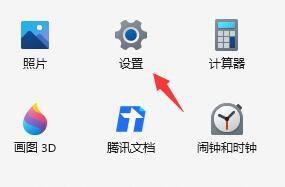
2、然后进入左侧的“游戏”。
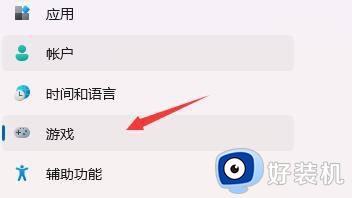
3、再进入右侧的“屏幕截图”。
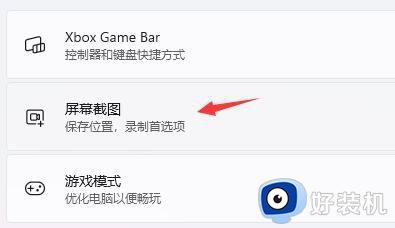
4、接着在录制偏好设置中关闭“录制游戏过程”就可以了。
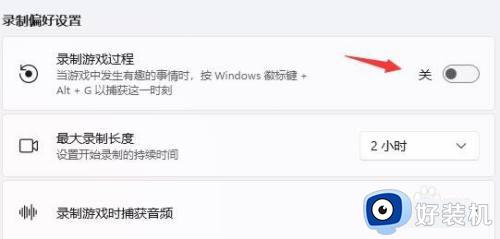
以上就是关于win11ms-gamingoverlay的解决方法的全部内容,还有不懂得用户就可以根据小编的方法来操作吧,希望能够帮助到大家。